
টাইটেলে বলা কথাটার উল্টোও হতে পারে! আজকের টিউনে আমি যে যে টিপসগুলো আপনাদের সাথে শেয়ার করতে যাচ্ছি সেগুলোর মধ্যে হয়তো কয়েকটি আপনার জানাও থাকতে পারে। আমরা ইন্টারনেট এখন প্রতিদিনই ব্যবহার করে থাকি।
যতই অফিসের কাজ থাকুক, বা যতই ব্যস্ত আপনি থাকেন না কেন; ইন্টারনেটে দিনে একবার প্রবেশ করেন না এমন মানুষ বর্তমানে খুবই আই মিন “খুবই” কম রয়েছেন। প্রতিদিনের ইন্টারনেট ব্যবহার করার সময় আমাদের এই ১০টি চমৎকার ইন্টারনেট টিপস জেনে রাখা ভালো।
তাই আমি আজ আপনাদের সামনে চলে এলাম ১০টি ইন্টারনেট টিপস নিয়ে যা হয়তো আপনি আগে জানতেন না বা এগুলো আরো জানতে পারলে আপনার জন্য ভালো হতো। তো চলুন ভূমিকায় আর কথা না বাড়িয়ে সরাসরি টিউনে চলে যাই:
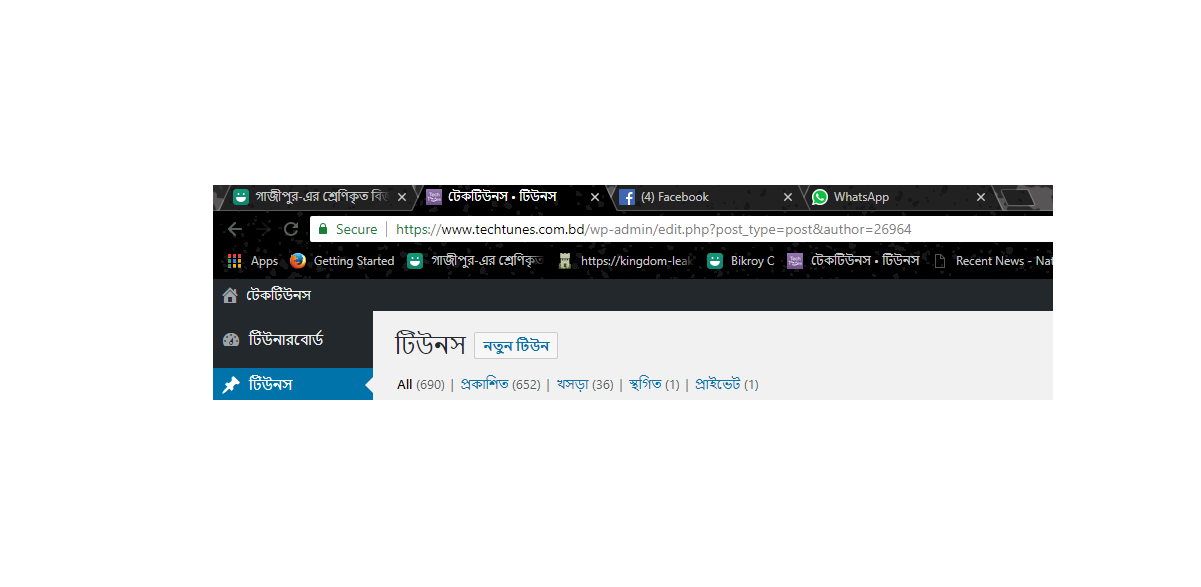
আমরা ইন্টারনেট ব্রাউজিং করার সময় ট্যাব ব্রাউজিং টিপসটি ফলো করতে পারি। এতে কোনো ব্রাউজারে যখন আমরা ইন্টারনেট ব্রাউজ করবো তখন যে পেজে আপনি রয়েছে যে পেজে পুনরায় দ্রুত ফেরৎ যেতে পারবেন। সাধারণত ব্রাউজিং করার সময় কোনো লিংকে ক্লিক করলে ব্রাউজারে ওই লিংকটি চলে আসে, পরবর্তীতে আগের পেজে ফিরে যেতে হলে ব্রাউজারের ব্যাক বাটনে ক্লিক করতে হয়।
আপনার নেট কানেক্টশন যদি স্লো থাকে বা আগের পেজটি যদি হেভি লোডের হয় তাহলে এক্ষেত্রে আপনি সমস্যায় পড়তে পারেন। এই রকম অবস্থায় আপনি ট্যাব ব্রাউজিং টিপসটি ব্যবহার করতে পারেন। এই টিপসটির মাধ্যমে আপনি প্রতি বার নতুন নতুন ট্যাবে নতুন নতুন পেজ লোড দিতে পারেন।
এতে করে আগের পেজে যেতে পারবেন আরো সহজে এবং দ্রুত ও কোনো ইন্টারনেট দিয়ে রিলোডিং সিস্টেম এখানে আর আসবে না। নতুন ট্যাবে ব্রাউজ করার জন্য কয়েকটি পদ্ধতি রয়েছে। লিংকের উপর রাইট বাটন ক্লিক করে open in new tab অপশনটি আপনি ব্যবহার করতে পারেন, কিবোর্ডে Ctrl চেপে লিংকে বাম বাটন ক্লিক করে নতুন ট্যাবে লিংকটি লোড নিতে পারেন। এভাবে কোনো ট্যাবকে দুঘর্টনাবশত বন্ধ করে ফেললে সেটাকে পুনরায় নিয়ে আসতে চাইলে আপনাকে কিবোর্ডের Ctrl+Shift+T বাটনগুলো একসাথে চাপতে হবে।
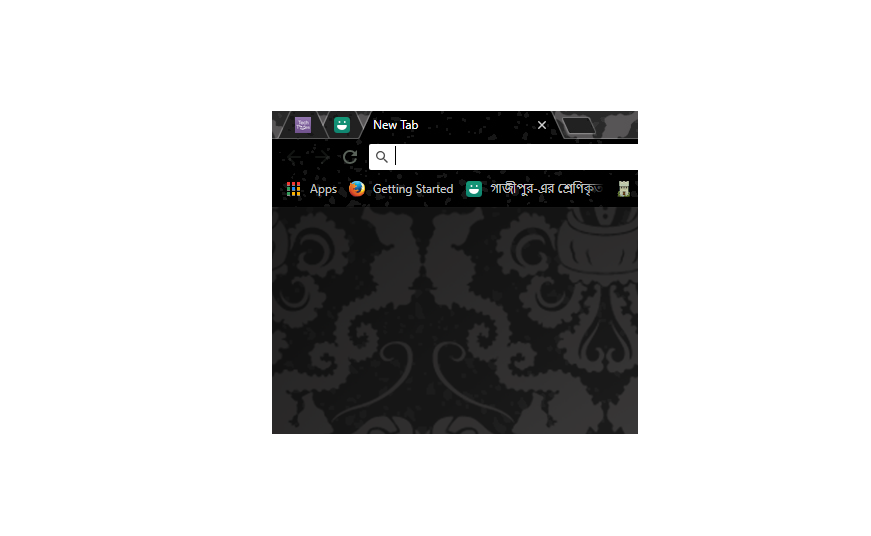
অনেক সময় আমরা যখন উপরের ট্যাব ব্রাউজিং টিপসটি ব্যবহার করবো তখন অনেক ট্যাবকে পিন করে রাখার প্রয়োজন হতে পারে। এই পিনকৃত ট্যাবগুলো পরবর্তীতে যখন আপনি ব্রাউজারটি চালু করবেন তার সাথে সাথেই ট্যাবটিও চালু হয়ে যাবে।
অফিসের দ্রুত গতিতে কাজ করার সময় এই ট্যাব পিনিং টিপসটি আপনার কাজে লাগতে পারে। এ জন্য ব্রাউজারের ট্যাবের উপর রাইট মাউস বাটন ক্লিক করুন এবং Pin tab অপশনটি বেছে নিন। আবার পিনকৃত ট্যাবটি আনপিন করার জন্য একই ভাবে Unpin Tab অপশনটি সিলেক্ট করে নিন।
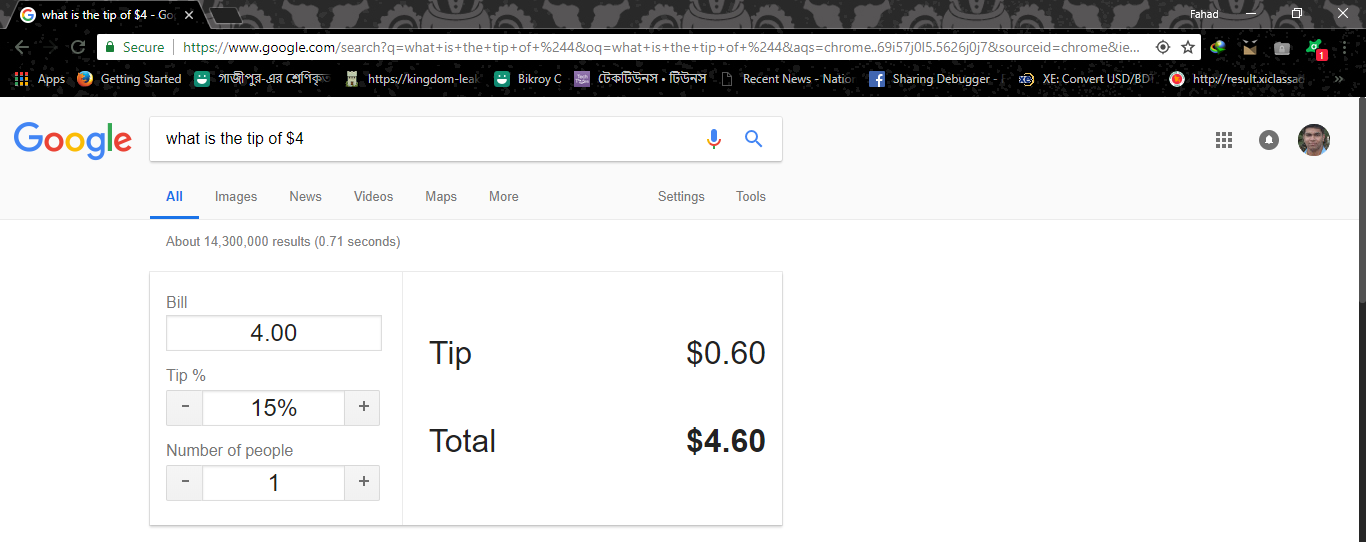
আপনারা অনেকেই জানেন যে গুগল সার্চে বিল্ট ইন ক্যালকুলেটর রয়েছে। গুগলে সরাসরি কোনো ম্যাথমেটিক টার্ম দিয়ে সার্চ দিলে সেটা চোখের পলকেই গুগল সমাধান করে দিতে পারে। আপনি জানেন কি গুগলে আপনি টিপ ক্যালকুলেট ও করতে পারবেন?
বিদেশের রেস্টুরেন্টে এই টিপসটি বেশ কার্যকর হবে। জাস্ট গুগলে গিয়ে বলুন বা লিখুন what is the tip on $4 তাহলে গুগল আপনাকে এই মূল্যের উপর টিপ কত হবে সেটা বলে দিবে। এখানে আপনি নিজে থেকেও শতাংশটি কমিয়ে বা বাড়িয়ে নিতে পারবেন।
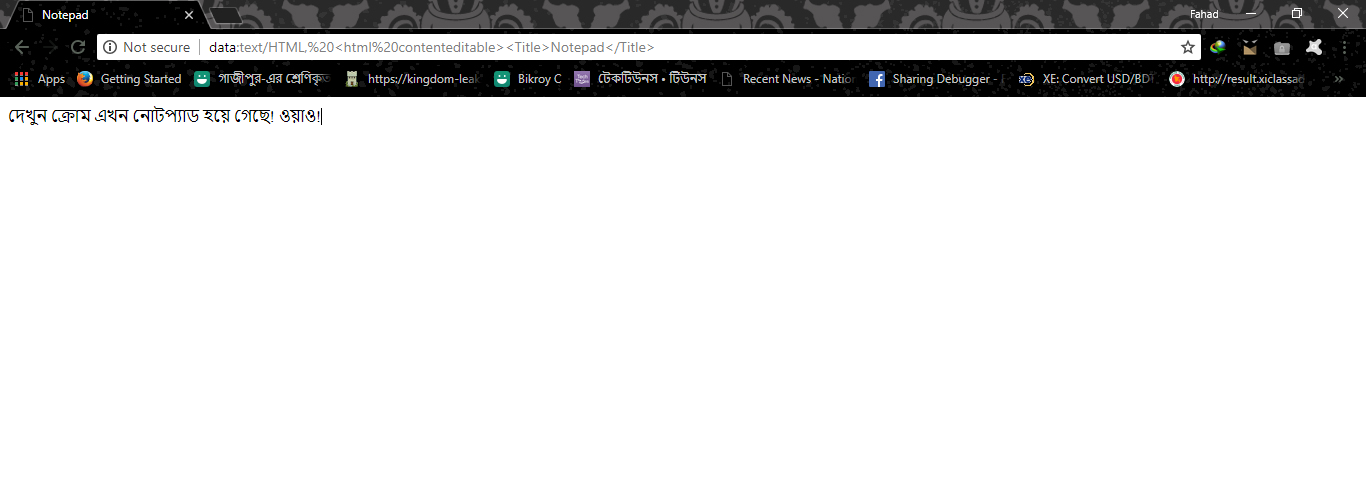
নোটপ্যাড অনেক কাজের জিনিস। ইন্টারনেট ব্রাউজিং করতে করতে হঠাৎ কোনো কিছু নোট ডাউন করার প্রয়োজন পড়লে এমএস ওয়ার্ড ওপেন না করে আমরা দ্রুত নোটপ্যাড চালু করে সেখানে রাইট ডাউন করে রাখতে পারি। এবার আপনি চাইলে ব্রাউজ করার সময় এই নোটপ্যাড সফটওয়্যারটি ছাড়াই ব্রাউজারকে নোডপ্যাড বানিয়ে সেখানে নোট ডাউন করে রাখতে পারবেন। এর জন্য আপনার ব্রাউজারে নিচের কোডটি কপি পেস্ট করে এন্টার দিন:
data:text/HTML, %20<html%20contenteditable><Title>Notepad</Title>
তাহলে দেখবেন যে আপনার ব্রাউজারটি একটি নোডপ্যাড আকারে হয়ে গিয়েছে।

আপনার যদি কখনো দ্রুত কোনো টাইমার বা স্টপওয়াচের দরকার হয় তাহলে আপনি সহজেই গুগলকে টাইমার হিসেবে ব্যবহার করতে পারবেন। এর জন্য সরাসরি সার্চ করুন google timer লিখে। এবার আপনি আপনার প্রয়োজন মতো সময় সেট করে নিন তারপর Start বাটনে ক্লিক করুন। এছাড়াও মোবাইল দিয়ে টাইমার ব্যবহার করার জন্য গুগলকে জাস্ট বলুন set the timer for 5 minutes বা আপনার প্রয়োজন মাফিক মিনিট, তাহলে দেখবেন যে গুগল আপনাকে একটি টাইমার হিসেবে সার্ভিস দিবে।
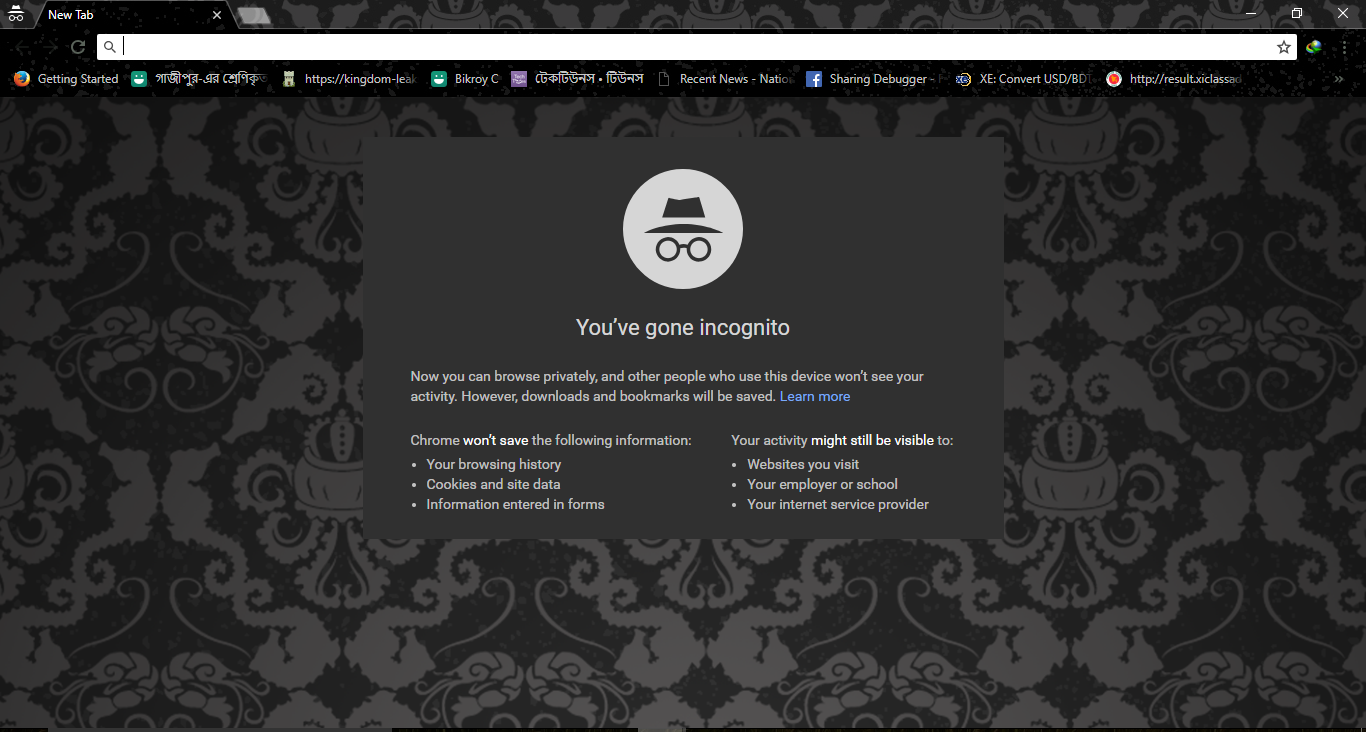
আপনার যদি কখনো গোপনে ব্রাউজিং করার দরকার হয় তাহলে ব্রাউজারের Incognito মোডটি ব্যবহার করতে পারেন। এই মোডে ব্রাউজ করার সময় কোনো ব্রাউজিং হিস্টোরি থাকবে না, ব্রাউজার কোনো টেম্পোরারি ফাইলস স্টোর করে রাখবে না এবং ব্রাউজারটি cookies এলাউ করবে না। ক্রোমে এভাবে ব্রাউজিং করার জন্য সেটিং থেকে New incognito window অপশনে ক্লিক করুন। এবং মজিলা ফায়ারফক্সে সেটিংস থেকে New Private Window অপশনে ক্লিক করলেই এই মোডটি ফায়ারফক্সে চালু হয়ে যাবে।
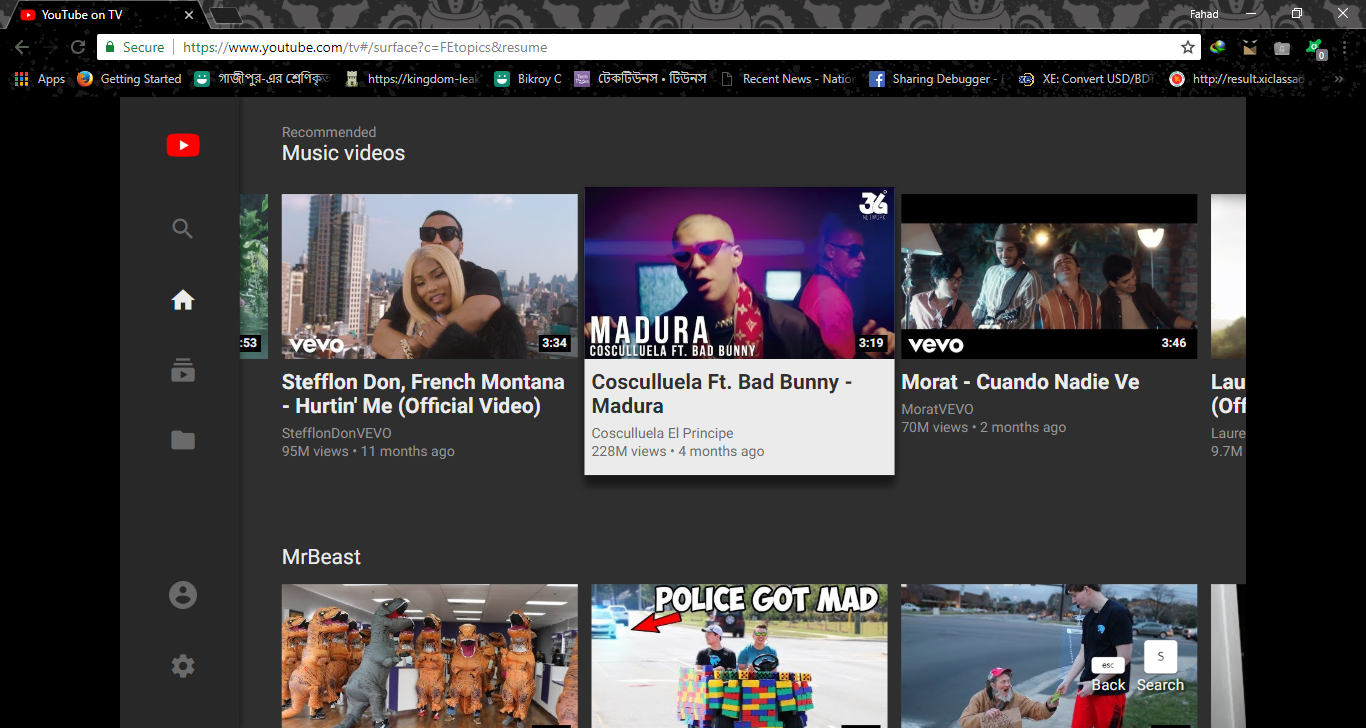
যারা দিনের বেশির ভাগ সময় ইউটিউবে কাটান এবং বিশেষ করে যারা ল্যাপটপে বা নোটবুকে শুয়ে বসে ইউটিউব দেখতে পছন্দ করেন তারা ইউটিউব টিভি মোড আকারে দেখতে পারেন। এটা ল্যাপটপের জন্য বিশেষ ভাবে বানানো হয়েছে, কারণ ল্যাপটপের ট্রাকপ্যাডে মাউস হুইল ফিচারটি নেই এবং ট্রাকপ্যাডে মাউস হুইলের মতো পেজ উপরে নিচে করার বেশ ঝামেলা, আর ইউটিউবে সেটা করা আরো ঝামেলাপূর্ণ একটি কাজ। এক্ষেত্রে সরাসরি youtube.com/tv সাইটে চলে গিয়ে ইউটিউবকে টিভি আকারে আপনি দেখতে পারবেন। এখানে মাউসের কোনো কাজ নেই সবই আপনার কিবোর্ডটি স্বাচ্ছন্দ্যে করা যাবে।
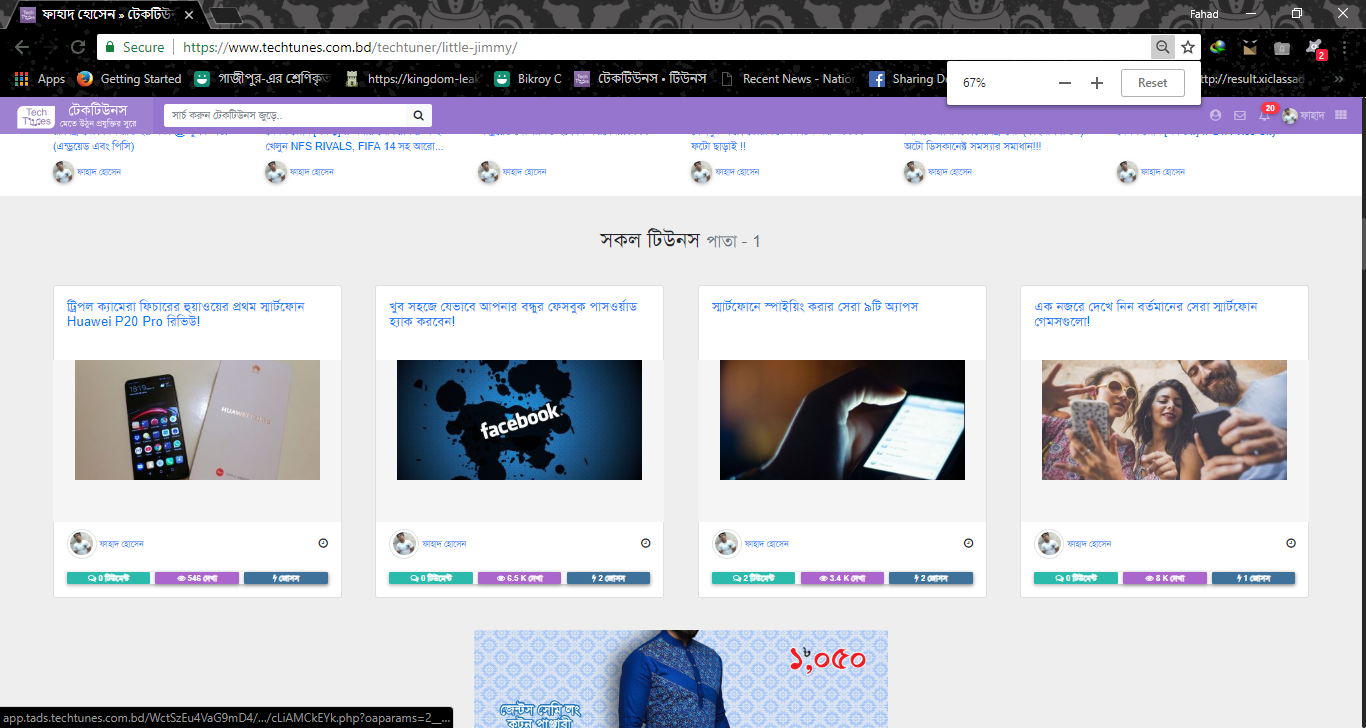
ইন্টারনেট ব্রাউজিং করার সময় বিভিন্ন কাজে আমরা ব্রাউজারের কিবোর্ড শটকাটকে ব্যবহার করে সাধারণ উপায়ের থেকেও দ্রুত এবং সঠিক ভাবে কাজগুলো করতে পারি। যেমন কোনো ওয়েবপেজের জুম বাড়াতে হলে ব্রাউজারের অপশন থেকে প্লাস চিহ্নে ক্লিক করে জুম বাড়াতে হয়, এক্ষেত্রে আপনাদের যাদের মাউসে হুইল রয়েছে তারা Ctrl চেপে মাউস হুইল উপর নিচে করলে উক্ত ওয়েবপেজটি জুম ইন এবং জুম আউট হবে।
আর যাদের মাউসে হুইল নেই বা ল্যাপটপ ব্যবহারকারীরা Ctrl এবং + কী চেপে জুম ইন এবং Ctrl এবং - (মাইনাস) কী চেপে জুম আউট করতে পারবেন। আবার সরাসরি ব্রাউজারের এড্রেসবারে কার্সর নিতে চাইলে Alt+D বা Ctrl+L কীগুলো চাপুন। কোনো পেজ রিলোড করতে হলে F5 বা Ctrl+R চাপুন।
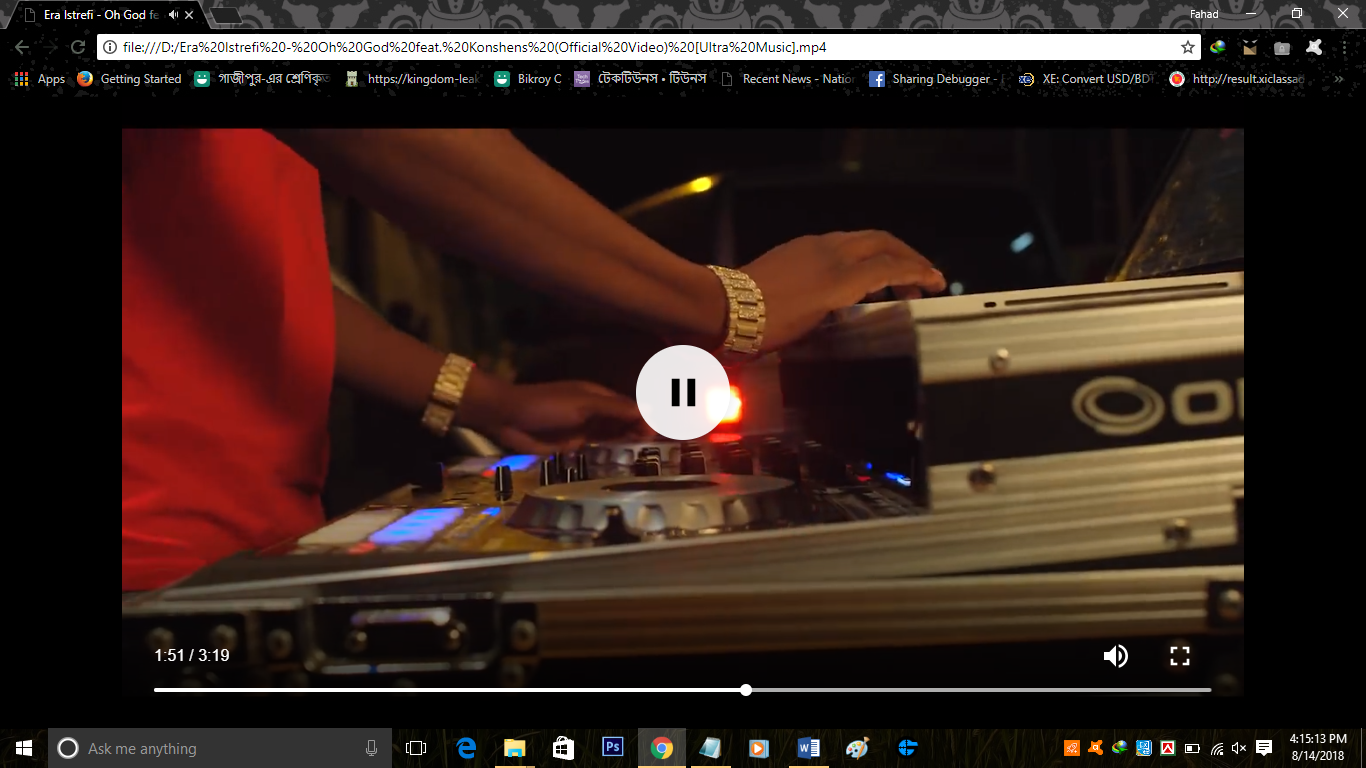
এই টিপসটি আমি শুধুমাত্র গুগল ক্রোম আর অপেরা ব্রাউজারে টেস্ট করেছি। অনান্য ব্রাউজারে এটা চলে কিনা সেটা নিচের টিউমেন্ট বক্সে আপনি আমাকে জানাতে পারেন। যারা কম্পিউটারের মিডিয়া ফাইলগুলো (যেমন অডিও, ভিডিও এবং ছবি) অনান্য মিডিয়া প্লেয়ারের চাইতে দ্রুত গতিতে এবং সহজে ব্রাউজারেই ওপেন করতে চান তারা এই টিপসটি ফলো করতে পারেন।
অনেক সময় অফিসে কাজ করতে করতে ব্রাউজিং করার সময় হঠাৎ কোনো মিডিয়া ফাইল চালানোর প্রয়োজন হলো তখন কম্পিউটার থেকে মিডিয়া ফাইলটি সরাসরি আপনার ক্রোম ব্রাউজারে ড্রাগ করে এনে ছেড়ে দিন। mp3 অডিও ফাইল এবং ইমেজ ফাইলও এইভাবে চালু করা যাবে।
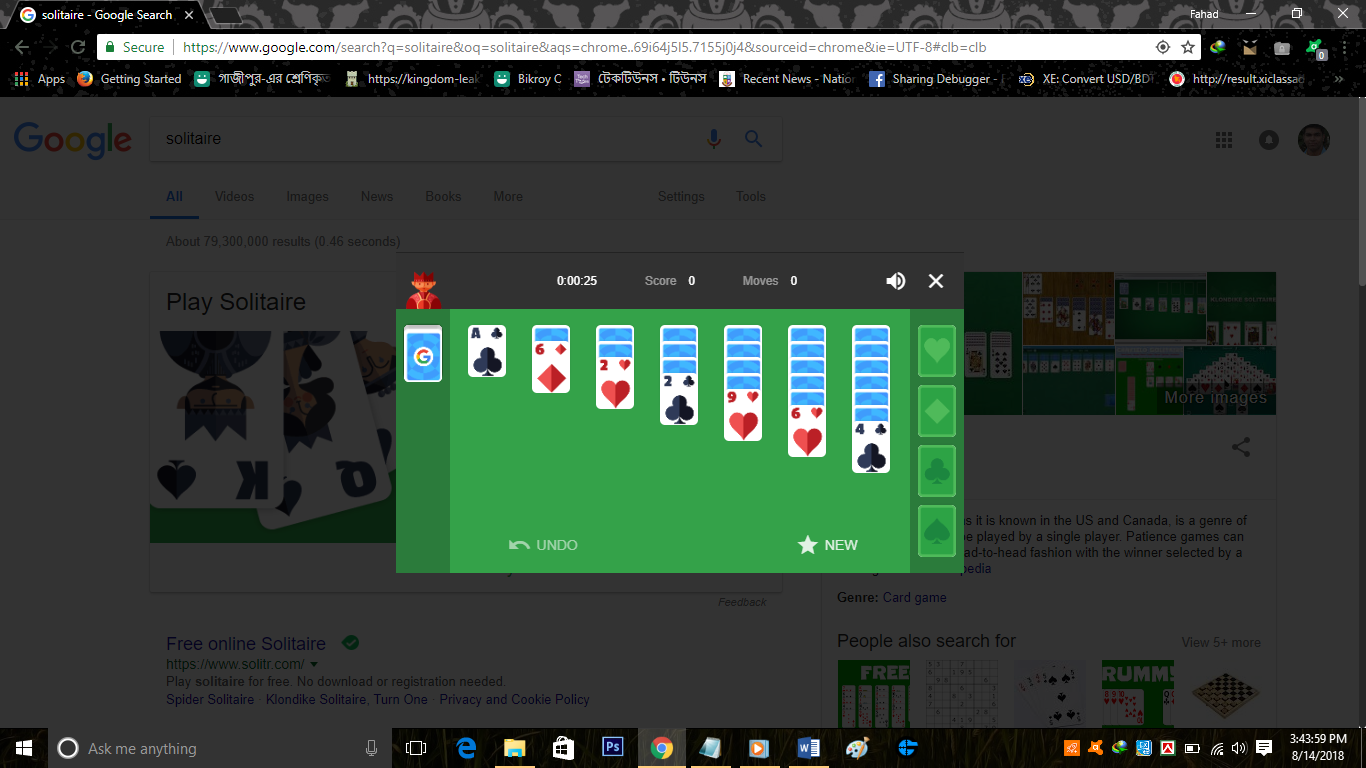
আমার আজকের টিউনটি শেষ করবো গুগল সার্চে খেলা যায় এমন কিছু মজাদার এবং সহজ কিছু গেমস দিয়ে। অফিসের কাজ করতে করতে বোর হয়ে গেছেন? ১০/১৫ মিনিট টাইম পাস করতে গেমস খেলতে চান কিন্তু কম্পিউটারে সেরকম কোনো গেমস ইন্সটল দেওয়া নেই? তাহলে গুগল সার্চকেই বিভিন্ন গেমস বানিয়ে আপনি সহজেই খেলতে পারবেন।
এগুলো মধ্যে অনেকগুলোই আপনাদের জানা, তবুও যারা জানেন না তাদের জন্য এই শেষ টিপসটি। গুগল সার্চে গিয়ে নিচের গেমসগুলো নাম লিখুন আর এতে গুগল সার্চ বক্সেই গেমসগুলো লোড হয়ে যাবে:
এই ছিলো আজকের যত টিপস। প্রতিদিন ইন্টারনেট ব্রাউজ করতে গিয়ে আমাদেরকে এই টিপসগুলো অনেক সাহায্য করবে বলে আমি মনে করি। টিউনটি ভালো লাগলে নিচের টিউমেন্ট বক্সে টিউমেন্ট করতে পারেন, উপরের জোস বাটনে ক্লিক করতে পারেন।
আপনার যদি টেকনোলজি বিষয়ের কোনো সমস্যা থাকে তাহলে সরাসরি টেকটিউনস জ্যাকেট সেকশনে প্রশ্নটি করে ফেলতে পারেন। আজ এ পর্যন্তই। আগামীতে অন্য কোনো টপিক নিয়ে আমি চলে আসবো আপনাদেরই প্রিয় বাংলা টেকনোলজি সোশাল প্লাটফর্ম টেকটিউনসে! টিউনটি পড়ার জন্য ধন্যবাদ।
আমি ফাহাদ হোসেন। Supreme Top Tuner, Techtunes, Dhaka। বিশ্বের সর্ববৃহৎ বিজ্ঞান ও প্রযুক্তির সৌশল নেটওয়ার্ক - টেকটিউনস এ আমি 13 বছর যাবৎ যুক্ত আছি। টেকটিউনস আমি এ পর্যন্ত 661 টি টিউন ও 428 টি টিউমেন্ট করেছি। টেকটিউনসে আমার 149 ফলোয়ার আছে এবং আমি টেকটিউনসে 0 টিউনারকে ফলো করি।
যার কেউ নাই তার কম্পিউটার আছে!
অসাধারণ হয়েছে। আপনার প্রতিটি টিউন ১০/১০। i like u..